Windows 10与8/8.1一样都有内建微软的"Windows Defender",主要保护您的电脑免受病毒、恶意软件和其他威胁,虽然是阳春了些但却很省资源,对一般使用者来说足够了,除了即时的防护外,你也可以进行资料夹与文件的扫描,新版的Defender支援离线扫描的功能,也就是说你不用启动进入到Windows 10也能搜寻到并删除病毒,恶意软件和其他的威胁,甚至也可以自行安排特定的时间来进行扫描哦!

假如你有安装第三方防毒软件,请关闭内建的"Windows Defender"以避免降双重防毒动作而降低系统效能,其实大部分的第三方防毒软件,安装过程中会自动禁用的Windows Defender,假如你想手动关闭则可参考"如何关闭Windows 10的 Windows Defender 即时保护"文章, Windows 10周年更新版改变了不少,当然病毒千变万化令人防不胜防。
离线模式扫描
Windows Defender也成长了许多,除了"即时保护"、"云端式保护"与"样本提交"功能外,也提供了排除范围、加强通知与离线扫描。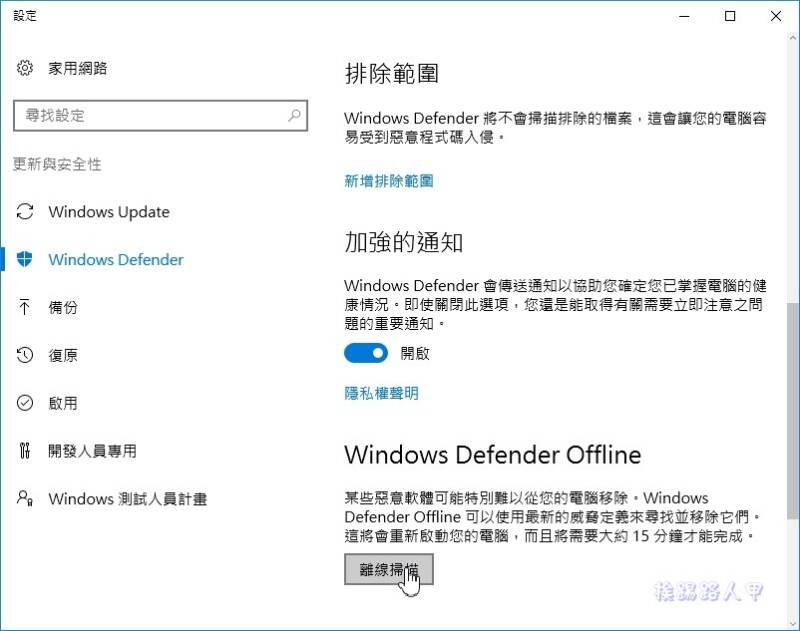
当你按下〔离线扫描〕,系统会出现如下图画面来准备登出。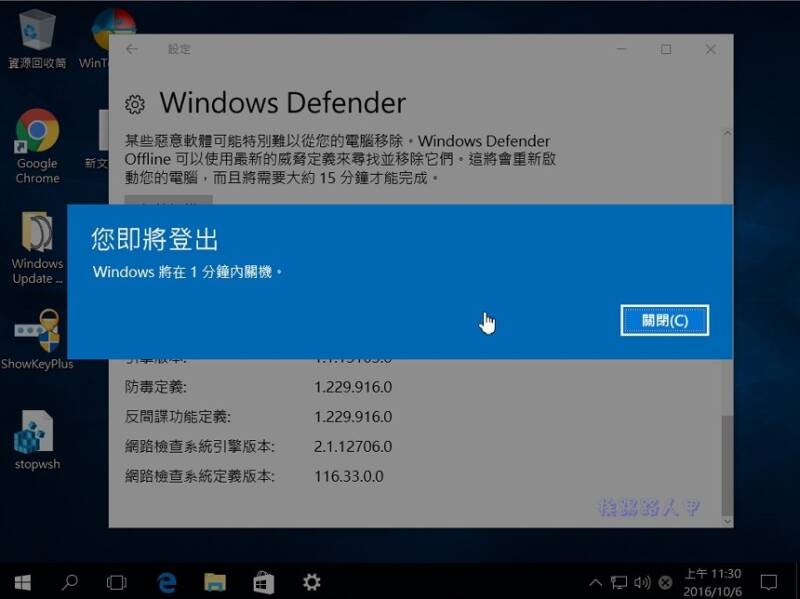
登出后重新启动。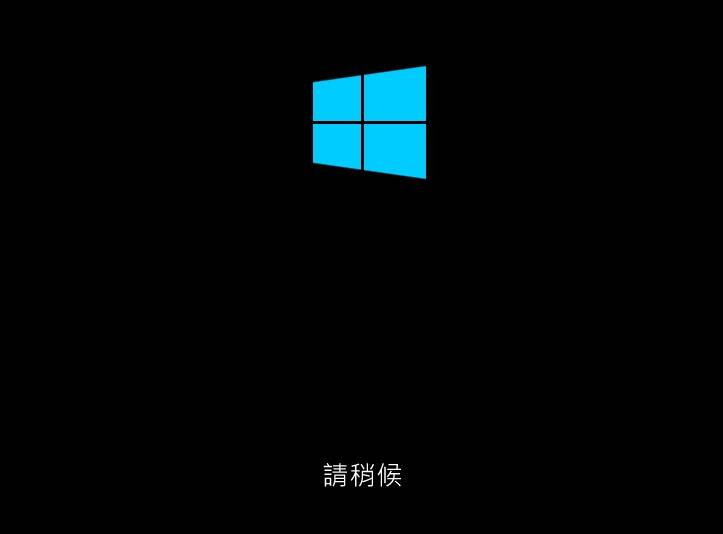
进入独特的离线模式(Windows Defender Offline)。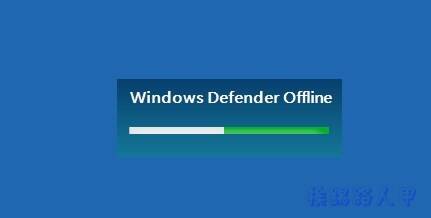
其实就是没有进入Windows 10的系统,直接进入Windows Defender来进行扫描。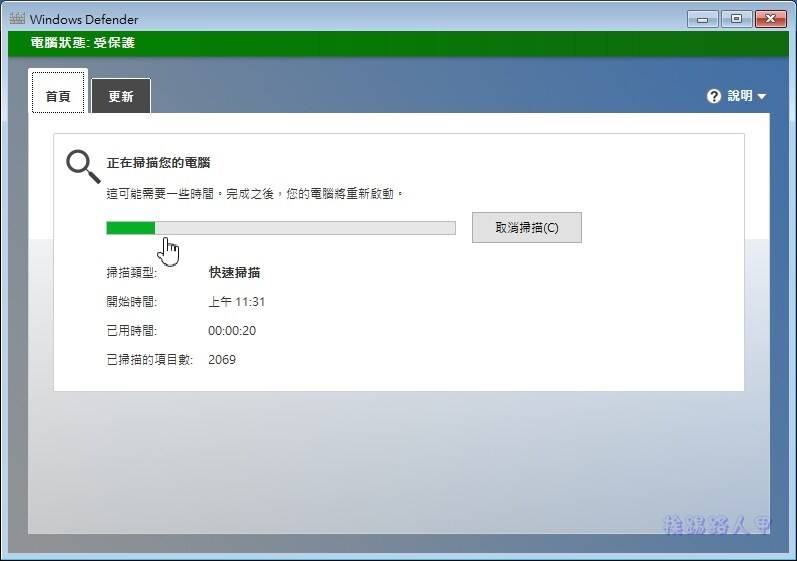
扫描完成后又会重新开机进入系统,这个过程的就是离线模式的扫描。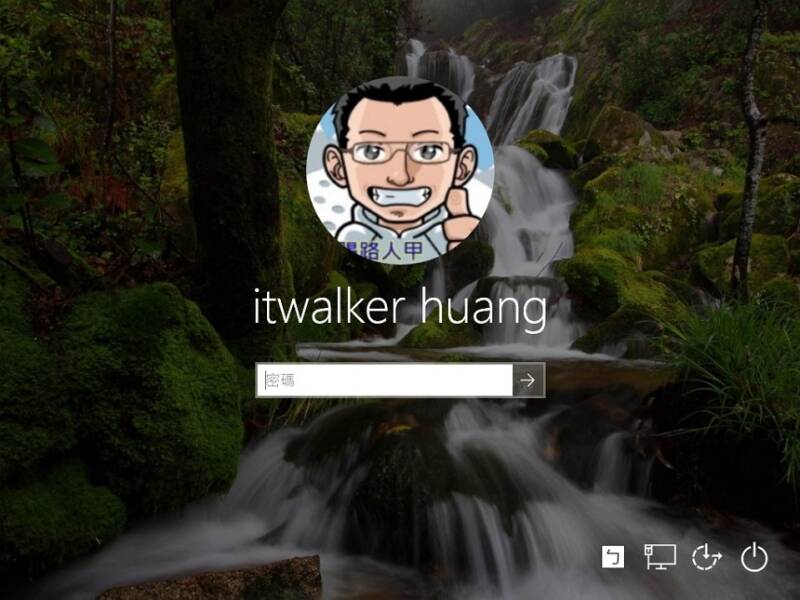
安排自己想要的时间扫描(排程)
Windows 10的除了Windows Defender及时扫描外,也会利用电脑闲置的时间来自动扫描,因此你看不到有排程的选项,想要特定的时间进行扫描,有些人来说非常的已用的,幸运的,"工作排程器"上可以指定到Windows 10的Windows Defender,所以安排自己想要的时间扫描是办得到的。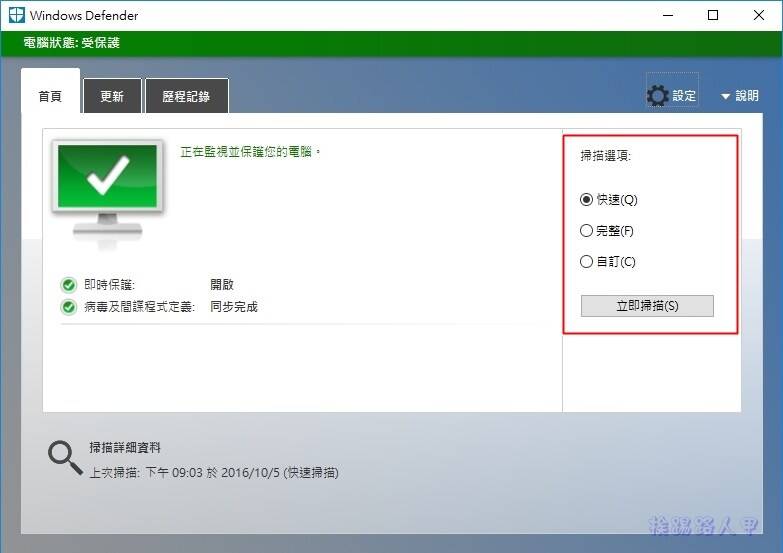
虽然Windows Defender没有直接内建排程选项功能,但是可以透过"工作排程器"来安排特定的时间启动扫描,所以按下"开始功能表钮"旁的"搜寻"钮,输入"task"即可找寻到"工作排程器"。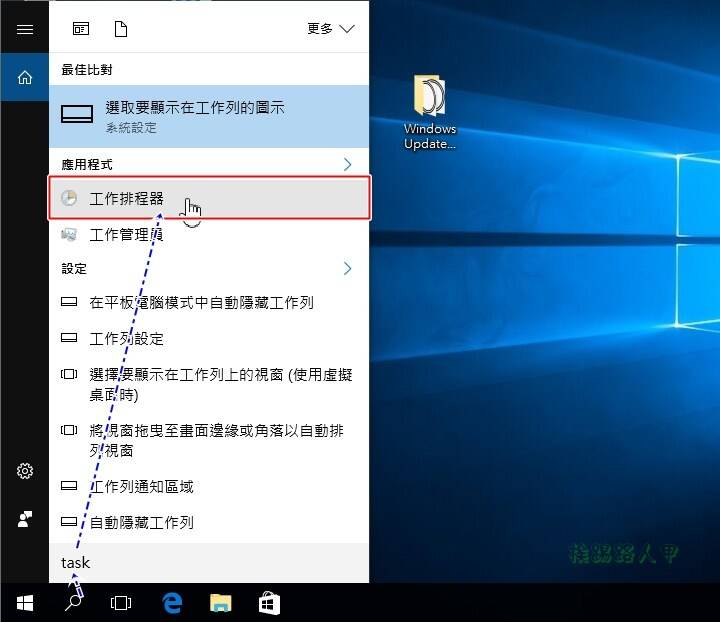
进入工作排程器的画面上,左边点选"工作排程器程式库"来展开,接着再进入"Microsoft"→"Widnows"上。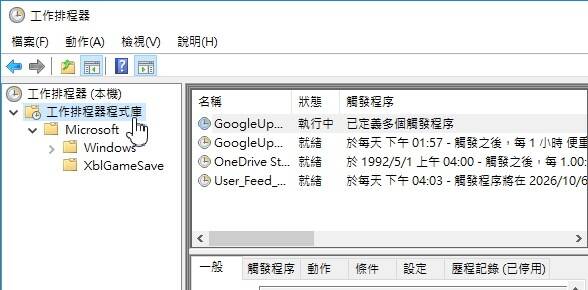
找到"Windows Defender"按下,中间出现Defender的相关任务(假如没也出现,请确定你的"Windows Defender"是否有开启),点选"Windows Defender Schedule"两下。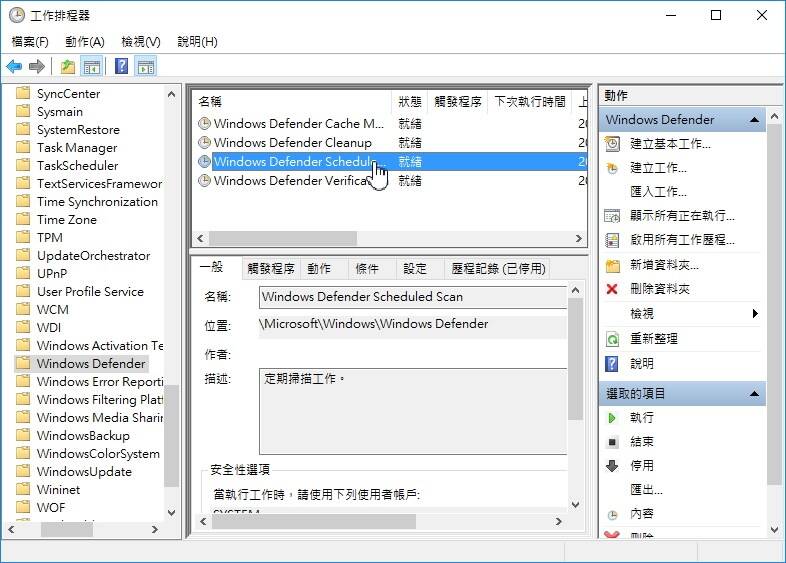
进入"Windows Defender Schedule"内容画面上则【触发程序】页签,按下〔新增〕开启"新触发程序"的视窗,你可以开始指定排成的相关设定,如仅一次、每天、每周或每月的周期设定,当然最重要的还是时间的指定。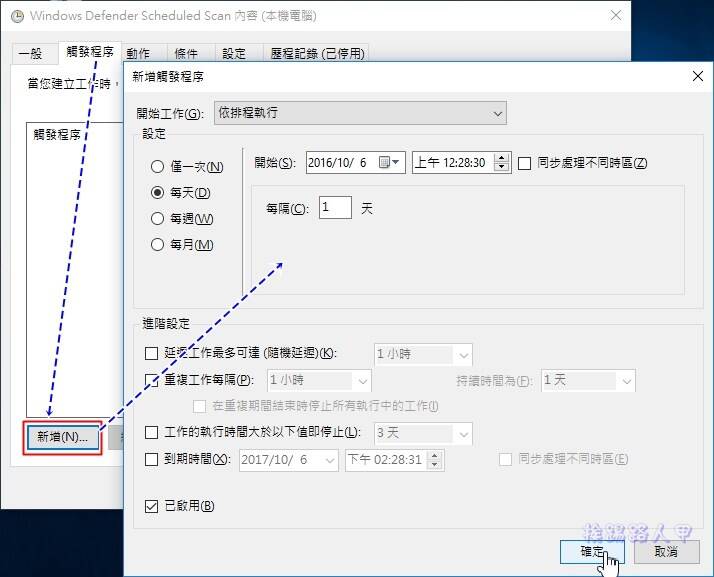
至于排程启动的时机更是多样化,如依排程、登入时、启动时、闲置时、建立/修改工作时…等。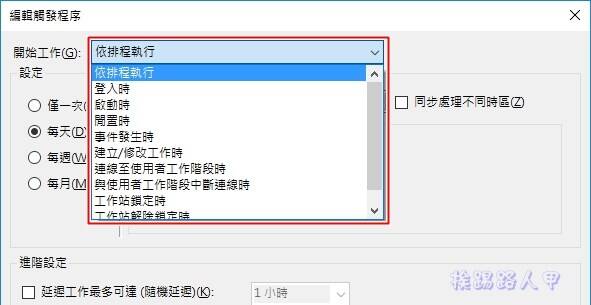
一旦建立了触发程序,事后也可以在编辑或删除,就这么简单,Windows Defender一样可以随心所欲的指定时间来扫描。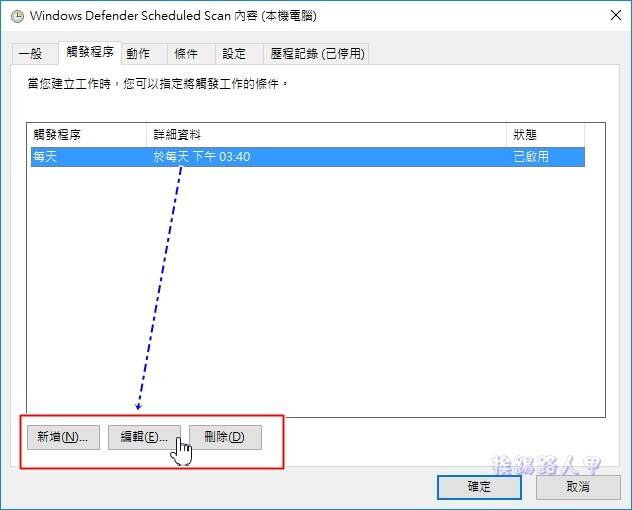
延伸阅读:
Google Chrome 54 正式推出,你升级了吗?
Acethinker iPhone Screen Recorder轻松将iPad/iPhone画面无线投影到电脑屏幕上
如何在Windows 10上同时快速开启多个文件夹



